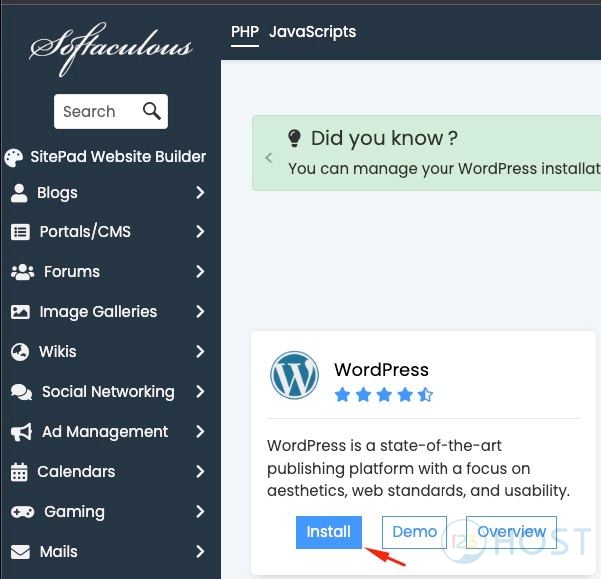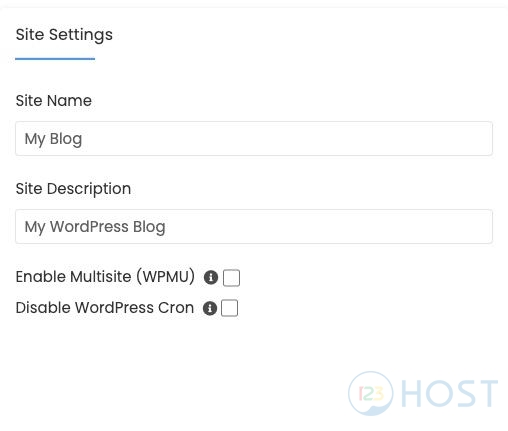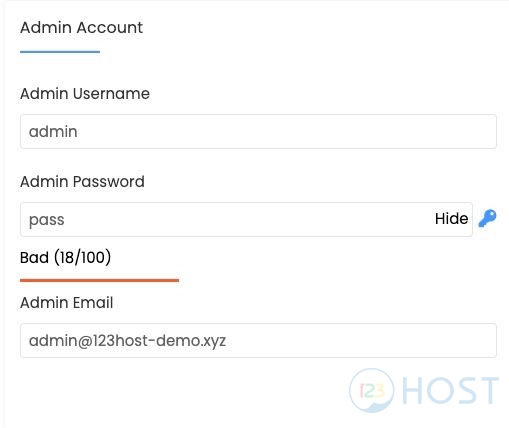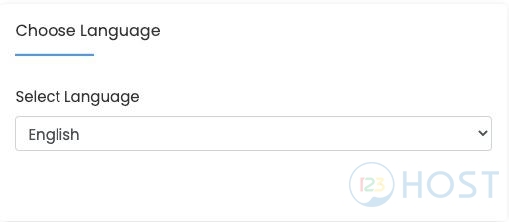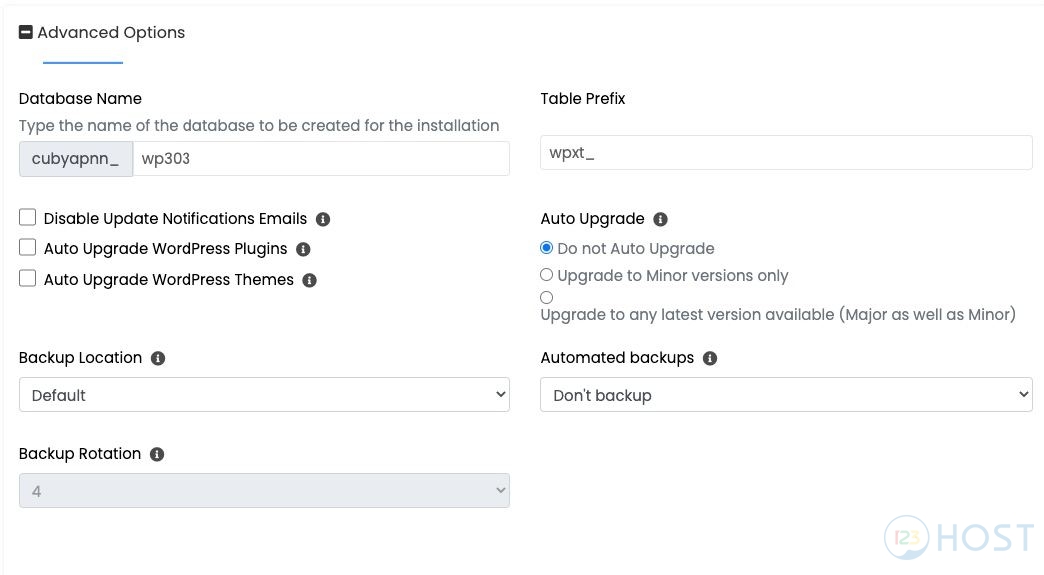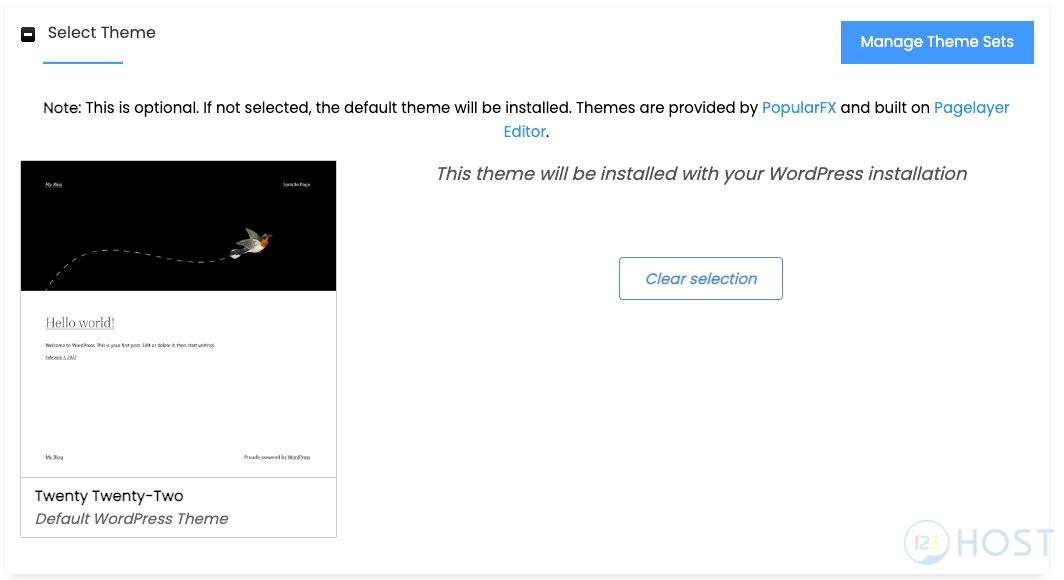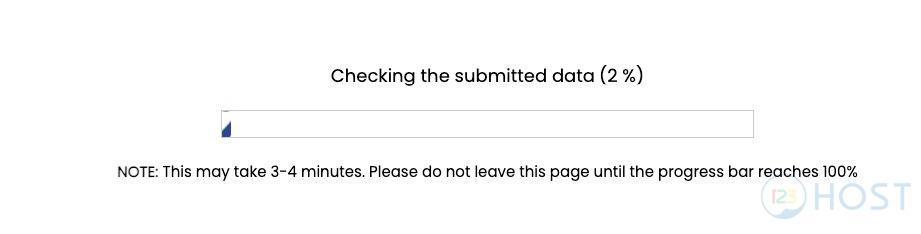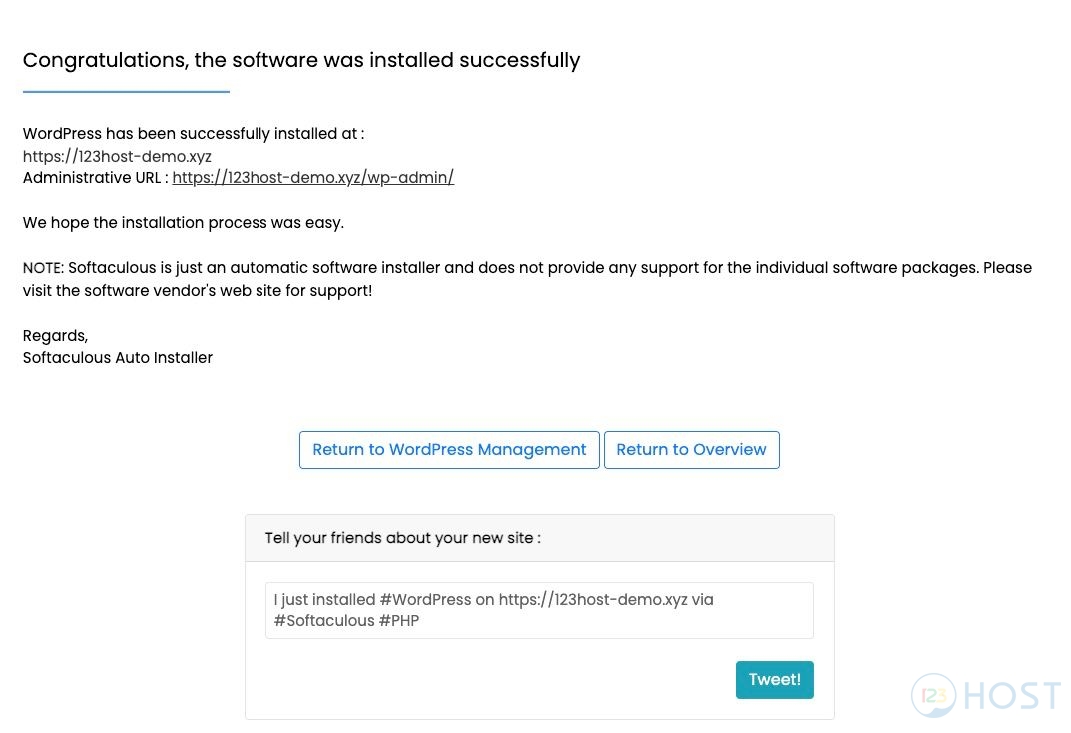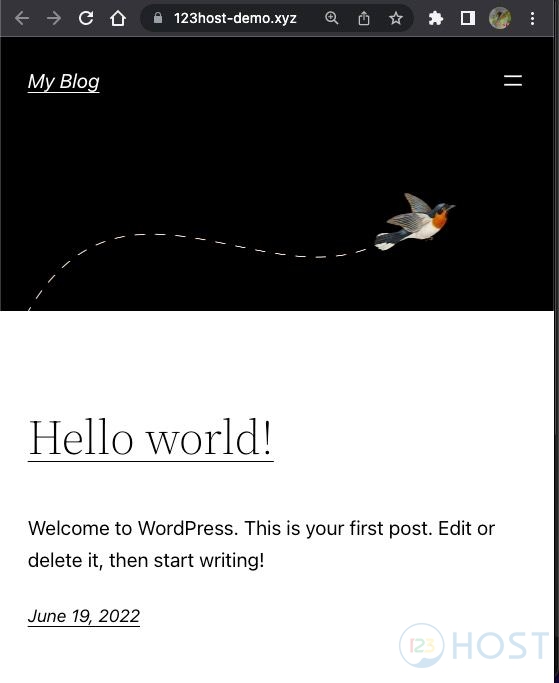Việc cài đặt WordPress thông qua Softaculous rất đơn giản, dễ dàng và thuận tiện mà không phải trải qua các bước thủ công như trước đây như upload source code, tạo database, chỉnh sửa config,…
Hướng dẫn sử dụng Softaculous để cài đặt WordPress trên Directadmin
Đăng nhập vào Hosting Directadmin
Tại mục Extra Features chọn Softaculous Auto Installer như ảnh:
Tại đây chúng ta sẽ chọn WordPress để tiến hành cài đặt:
Điền các tham số cần thiết để cài đặt WordPress:
Chọn và điền vào các thông tin dưới đây.
+ Software Setup
Choose Protocol: Để mặc định http:// hoặc http://www (nếu có SSL cho domain thì chọn https)
Choose Domain: Chọn domain muốn tạo
In Directory: đường dẫn thư mục chứa trong /public_html, để trắng nếu như nếu muốn source ở trong chính /public_html
+ Site Settings
Site name: Tên site
Site Description: Mô tả ngắn trang web.
Enable Multisite (WPMU): Cho phép tạo nhiều blog WordPress trên cùng 1 host, cùng database và tồn tại dưới dạng sub-domain hoặc đường dẫn.
+ Admin Account
Admin Username: username của admin.
Admin Password: mật khẩu cho user (nên đặt mật khẩu phức tạp).
Admin Email: Email của Admin để gửi các thông báo.
+ Choose Language
Chọn ngôn ngữ cho site WordPress.
+ Advanced Options ( Có thể bỏ qua bước này)
Database Name: Tên database
Table Prefix: Tiền tố các table trong database
Disable Update Notification: không thông báo cập nhật
Auto Upgrade: Tự động nâng cấp
Auto Upgrade WordPress Plugins: Tự động nâng cấp các Plugins trong WordPress
Auto Upgrade WordPress Themes: Tự động nâng cấp các Theme trong WordPress
Automated Backup: Tự động sao lưu dữ liệu
Backup Rotation: Xoay tua các bản backup, khi tới số lượng giới hạn các bản backup, các bản cũ nhất sẽ bị xóa để thay vào các bản backup mới nhất.
+ Select Theme
Chọn theme sau đó ấn Install.
Quá trình cài đặt đang diễn ra.
Cài đặt thành công
Cuối cùng là truy cập website mà bạn tạo.
Như vậy, chỉ với một vài thông số cũng như thao tác đơn giản ta đã có thể cài đặt dễ dàng một website WordPress để bạn có thể dễ dàng khám phá và triển khai theo ý thích của mình với Softaculous.
Chúc các bạn thành công!